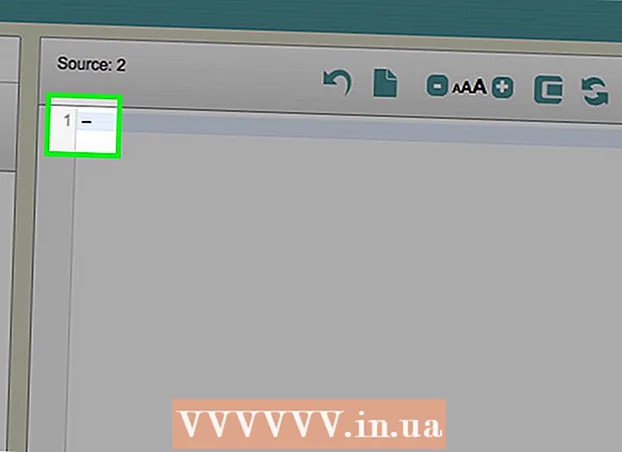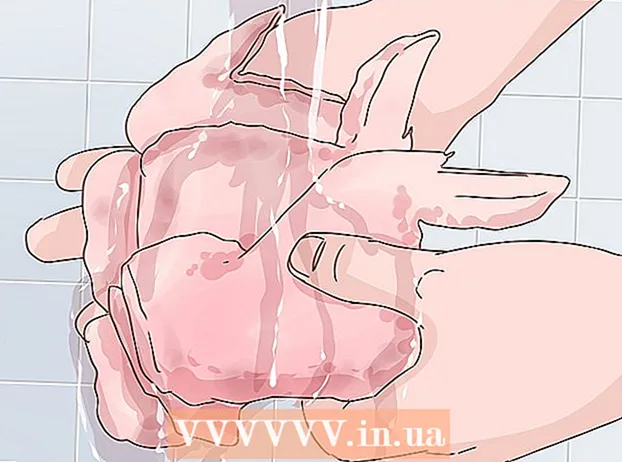Autor:
Christy White
Datum Stvaranja:
5 Svibanj 2021
Datum Ažuriranja:
1 Srpanj 2024

Sadržaj
- Kročiti
- Metoda 1 od 5: Izbrišite Googleovu povijest pretraživanja
- Metoda 2 od 5: Očistite povijest pretraživanja Facebooka
- Metoda 3 od 5: Izbrišite povijest pretraživanja Instagrama
- Metoda 4 od 5: Obrišite povijest pretraživanja Twittera
- 5. metoda od 5: Obrišite povijest pretraživanja Binga
- Savjeti
Brisanjem nedavnih pretraživanja, povijest pretraživanja na računalu čuvate izolirano od ostalih koji koriste računalo. Većina internetskih preglednika nudi mogućnosti brisanja vaše povijesti. U ovom ćete članku naučiti kako izbrisati nedavna pretraživanja i povijest pregledavanja na najčešće korištenim internetskim platformama.
Kročiti
Metoda 1 od 5: Izbrišite Googleovu povijest pretraživanja
 Ići https://myactivity.google.com u vašem internetskom pregledniku. Na ovoj stranici pronaći ćete sve svoje aktivnosti na Googleu: vaša pretraživanja putem Googlea, ali i vaše aktivnosti na drugim Googleovim platformama, kao što su Google Assistant, YouTube i Google Play Store.
Ići https://myactivity.google.com u vašem internetskom pregledniku. Na ovoj stranici pronaći ćete sve svoje aktivnosti na Googleu: vaša pretraživanja putem Googlea, ali i vaše aktivnosti na drugim Googleovim platformama, kao što su Google Assistant, YouTube i Google Play Store. - Kliknite "Prijava" ako niste automatski prijavljeni na svoj Google račun. Odaberite svoj račun i unesite svoje podatke za prijavu. Ako ne vidite svoj račun, kliknite Prijavite se na drugi račun. Unesite svoju adresu e-pošte i ostale detalje za prijavu i kliknite na Sljedeći.
- Kada upotrebljavate Google bez prijave na svoj račun, povijest pretraživanja možete lako izbrisati brisanjem povijesti pretraživanja iz preglednika. To možete učiniti u Google Chromeu, Internet Exploreru, Firefoxu i Safariju.
- Klik + Filtriraj po datumu i aktivnosti. Ovaj se gumb nalazi ispod trake za pretraživanje na vrhu zaslona.
- Odaberite vremenski interval. Pomoću padajućeg izbornika na vrhu odaberite razdoblje. Odaberite između "Danas", "Jučer", "Prošli tjedan", "Posljednjih 30 dana", "Uvijek" ili "Prilagođeno".
- Kada odaberete "Prilagođeno", pomoću kalendara pored izbornika možete odabrati datum početka i završetka. Upotrijebite ikonu kalendara s lijeve strane za datum početka, a ikonu s desne strane za datum završetka.
- Pritisnite traži tab. Ova je kartica navedena u odjeljku "Filtriranje prema Googleovom proizvodu" na dnu zaslona. Kartice koje odaberete postaju plave.
- Možete odabrati još više proizvoda, kao što su "Video Search", "Picture Search", "Assistant" itd.
- kliknite na Primjeniti. Ovaj se gumb nalazi u donjem desnom dijelu zaslona. Nakon toga vidjet ćete svoje aktivnosti pretraživanja iz odabranog razdoblja.
- kliknite na ⋮. Ovo je ikona s tri točke jedna iznad druge s desne strane trake za pretraživanje. Ovo će otvoriti izbornik koji se može preklopiti.
- kliknite na Izbriši rezultate. To možete vidjeti u izborniku koji se pojavljuje nakon klika na ikonu s tri točke.
- Također se možete pomaknuti prema dolje i kliknuti ikonu s tri točke (⋮) koja je pored zasebne pretrage, a zatim dalje ukloniti. Također možete kliknuti ikonu koša za smeće pored određenog datuma u rezultatima pretraživanja.
- kliknite na ukloniti. Ovo je dolje desno. Ovo uklanja vaša pretraživanja za odabrano razdoblje.
- Također očistite svoju povijest za Alexa, Skype, Yahoo i Pinterest.
Metoda 2 od 5: Očistite povijest pretraživanja Facebooka
 Otvorite Facebook. Facebook ima plavu ikonu s bijelim "f". Dodirnite ikonu na početnom zaslonu mobilnog uređaja.
Otvorite Facebook. Facebook ima plavu ikonu s bijelim "f". Dodirnite ikonu na početnom zaslonu mobilnog uređaja. - Također možete ići na https://www.facebook.com uđite u svoj interbrowser i otvorite Facebook na računalu.
- Unesite svoje podatke za prijavu ako niste automatski prijavljeni. Da biste to učinili, dodirnite prijaviti se.
 Dodirnite ikonu koja izgleda poput kuće (samo u aplikaciji). Ovo je prva opcija u donjem lijevom dijelu Facebook aplikacije. Dodirnite ovu ikonu da biste otvorili početnu stranicu.
Dodirnite ikonu koja izgleda poput kuće (samo u aplikaciji). Ovo je prva opcija u donjem lijevom dijelu Facebook aplikacije. Dodirnite ovu ikonu da biste otvorili početnu stranicu.  Kliknite na ikonu s povećalom. Ova se ikona nalazi u gornjem desnom dijelu mobilne aplikacije. U pregledniku ćete ga pronaći u gornjem desnom dijelu pored trake za pretraživanje.
Kliknite na ikonu s povećalom. Ova se ikona nalazi u gornjem desnom dijelu mobilne aplikacije. U pregledniku ćete ga pronaći u gornjem desnom dijelu pored trake za pretraživanje.  kliknite na Uredi. Ova se opcija nalazi u gornjem desnom dijelu popisa rezultata pretraživanja. Ovu ćete opciju vidjeti samo ako u okviru za pretraživanje na traci za pretraživanje nema ništa.
kliknite na Uredi. Ova se opcija nalazi u gornjem desnom dijelu popisa rezultata pretraživanja. Ovu ćete opciju vidjeti samo ako u okviru za pretraživanje na traci za pretraživanje nema ništa.  kliknite na Očistite povijest pretraživanja. Ovo je iznad vašeg popisa nedavnih pretraživanja. U mobilnoj aplikaciji ovo odmah uklanja vaša pretraživanja. Prvo ćete vidjeti zaslon za potvrdu u internetskom pregledniku.
kliknite na Očistite povijest pretraživanja. Ovo je iznad vašeg popisa nedavnih pretraživanja. U mobilnoj aplikaciji ovo odmah uklanja vaša pretraživanja. Prvo ćete vidjeti zaslon za potvrdu u internetskom pregledniku.  kliknite na Očistite povijest pretraživanja (za vašeg pregledača). Ovo potvrđuje da želite očistiti cijelu povijest pretraživanja.
kliknite na Očistite povijest pretraživanja (za vašeg pregledača). Ovo potvrđuje da želite očistiti cijelu povijest pretraživanja.
Metoda 3 od 5: Izbrišite povijest pretraživanja Instagrama
 Upalite Instagram. Ova aplikacija ima šarenu ikonu sa stiliziranom kamerom. Dodirnite ikonu na početnom zaslonu ili u okviru aplikacija da biste otvorili Instagram.
Upalite Instagram. Ova aplikacija ima šarenu ikonu sa stiliziranom kamerom. Dodirnite ikonu na početnom zaslonu ili u okviru aplikacija da biste otvorili Instagram. - Dodirnite prijaviti se ako niste automatski prijavljeni i unesete sve svoje korisničke podatke za prijavu.
 Dodirnite svoju sliku profila. To se može naći u donjem desnom dijelu Instagram zaslona. Ovo će otvoriti vašu stranicu profila.
Dodirnite svoju sliku profila. To se može naći u donjem desnom dijelu Instagram zaslona. Ovo će otvoriti vašu stranicu profila.  Dodirnite ☰. Ovo je ikona s tri vodoravne crte jedna iznad druge. Možete ga pronaći u gornjem desnom dijelu aplikacije.
Dodirnite ☰. Ovo je ikona s tri vodoravne crte jedna iznad druge. Možete ga pronaći u gornjem desnom dijelu aplikacije.  Dodirnite Postavke. Ovo je pored ikone zupčanika. Ova radnja odvest će vas na zaslon s postavkama.
Dodirnite Postavke. Ovo je pored ikone zupčanika. Ova radnja odvest će vas na zaslon s postavkama.  Dodirnite Sigurnost (Android) ili Sigurnost (iPhone). To možete prepoznati po ikoni sa štitom.
Dodirnite Sigurnost (Android) ili Sigurnost (iPhone). To možete prepoznati po ikoni sa štitom.  Pomaknite se prema dolje i kliknite Očistite povijest pretraživanja. Ovo je na samom dnu sigurnosnog zaslona.
Pomaknite se prema dolje i kliknite Očistite povijest pretraživanja. Ovo je na samom dnu sigurnosnog zaslona.  Dodirnite Izbriši sve. Ovo je plavi tekst na vrhu zaslona.
Dodirnite Izbriši sve. Ovo je plavi tekst na vrhu zaslona.  Dodirnite Očistite povijest pretraživanja (Android) ili Izbriši sve (iPhone). Ovom će se radnjom izbrisati cijela povijest pretraživanja.
Dodirnite Očistite povijest pretraživanja (Android) ili Izbriši sve (iPhone). Ovom će se radnjom izbrisati cijela povijest pretraživanja.
Metoda 4 od 5: Obrišite povijest pretraživanja Twittera
 Otvorite Twitter. Twitter ima plavu ikonu u kojoj je ptica. Dodirnite ikonu da biste otvorili Twitter na svom mobilnom uređaju.
Otvorite Twitter. Twitter ima plavu ikonu u kojoj je ptica. Dodirnite ikonu da biste otvorili Twitter na svom mobilnom uređaju. - Dodirnite prijaviti se na dnu zaslona, ako niste odmah prijavljeni. Unesite svoju adresu e-pošte i lozinku i kliknite na prijaviti se.
 Dodirnite ikonu povećala. Ovo je druga ikona na dnu zaslona. To će vas dovesti do zaslona za pretraživanje.
Dodirnite ikonu povećala. Ovo je druga ikona na dnu zaslona. To će vas dovesti do zaslona za pretraživanje.  Dodirnite traku za pretraživanje. Traka za pretraživanje nalazi se na vrhu zaslona. Sada ćete vidjeti svoja nedavna pretraživanja.
Dodirnite traku za pretraživanje. Traka za pretraživanje nalazi se na vrhu zaslona. Sada ćete vidjeti svoja nedavna pretraživanja.  Dodirnite ikonu "x". Ovo je na vrhu zaslona, nasuprot "Nedavno".
Dodirnite ikonu "x". Ovo je na vrhu zaslona, nasuprot "Nedavno".  Dodirnite ukloniti. To možete vidjeti na skočnom zaslonu na Androidu ili nasuprot "Nedavno" na vašem iPhoneu ili iPadu. Dodirnite ukloniti za brisanje povijesti pretraživanja.
Dodirnite ukloniti. To možete vidjeti na skočnom zaslonu na Androidu ili nasuprot "Nedavno" na vašem iPhoneu ili iPadu. Dodirnite ukloniti za brisanje povijesti pretraživanja.
5. metoda od 5: Obrišite povijest pretraživanja Binga
 Ići https://account.microsoft.com/account/privacy u vašem internetskom pregledniku. Ovo je web stranica vaših postavki privatnosti za Microsoft.
Ići https://account.microsoft.com/account/privacy u vašem internetskom pregledniku. Ovo je web stranica vaših postavki privatnosti za Microsoft. - Ako niste automatski prijavljeni, kliknite na prijaviti se u gornjem desnom dijelu zaslona i unesite svoje korisničke podatke za svoj Microsoftov račun.
- Kada koristite Bing za pretraživanje bez prijave, povijest pretraživanja možete očistiti u pregledniku. To možete učiniti za Google Chrome, Internet Explorer i Firefox.
 kliknite na Prijavite se s Microsoftom. Ovo je plavi gumb ispod podebljanog naslova gdje stoji "Upravljanje podacima".
kliknite na Prijavite se s Microsoftom. Ovo je plavi gumb ispod podebljanog naslova gdje stoji "Upravljanje podacima".  kliknite na E-pošta [vaša adresa e-pošte]. Ovo je pored ikone koja izgleda poput omotnice.
kliknite na E-pošta [vaša adresa e-pošte]. Ovo je pored ikone koja izgleda poput omotnice.  Provjerite e-poštu. Držite web mjesto otvorenim i otvorite program e-pošte koji koristite za e-adresu povezanu s vašim Microsoftovim računom. Evo e-pošte Microsoftovog tima sa "Sigurnosnim kodom Microsoftovog računa" u retku predmeta. U ovoj e-poruci pronaći ćete 6-znamenkasti sigurnosni kôd.
Provjerite e-poštu. Držite web mjesto otvorenim i otvorite program e-pošte koji koristite za e-adresu povezanu s vašim Microsoftovim računom. Evo e-pošte Microsoftovog tima sa "Sigurnosnim kodom Microsoftovog računa" u retku predmeta. U ovoj e-poruci pronaći ćete 6-znamenkasti sigurnosni kôd.  Unesite sigurnosni kod i kliknite Potvrdite. Kad primite e-poštu, vratite se u preglednik i unesite sigurnosni kôd na stranici Microsoftovog računa. Zatim kliknite na Potvrdite.
Unesite sigurnosni kod i kliknite Potvrdite. Kad primite e-poštu, vratite se u preglednik i unesite sigurnosni kôd na stranici Microsoftovog računa. Zatim kliknite na Potvrdite.  kliknite na Pregledajte i očistite povijest pretraživanja. Ovo je siva traka ispod okvira "Povijest pretraživanja".
kliknite na Pregledajte i očistite povijest pretraživanja. Ovo je siva traka ispod okvira "Povijest pretraživanja". - Također možete Pregledajte i očistite povijest pregledavanja Kliknite da biste izbrisali povijest pretraživanja iz preglednika Microsoft Edge.
 kliknite na Izbriši aktivnosti. Ovo je plavi tekst s desne strane vašeg popisa povijesti pretraživanja. Ovaj se tekst nalazi pored ikone koša za smeće.
kliknite na Izbriši aktivnosti. Ovo je plavi tekst s desne strane vašeg popisa povijesti pretraživanja. Ovaj se tekst nalazi pored ikone koša za smeće.  kliknite na Rasčistiti. Ovo je sivi gumb na dnu stranice upozorenja. Ovom radnjom brišete kompletnu povijest pretraživanja.
kliknite na Rasčistiti. Ovo je sivi gumb na dnu stranice upozorenja. Ovom radnjom brišete kompletnu povijest pretraživanja.
Savjeti
- Aktivirajte anonimni način ili privatni način da biste spriječili da vaš preglednik spremi vašu povijest pretraživanja. U ovom načinu možete anonimno pregledavati i pretraživati bez potrebe za naknadnim brisanjem povijesti pregledavanja.